鼠标右键间歇性失灵怎么办 Win10鼠标右键失灵怎么办
鼠标右键间歇性失灵怎么办,当我们在使用电脑时,经常会遇到鼠标右键间歇性失灵的问题,这个问题可能会给我们的工作和娱乐带来很大的困扰。特别是对于使用Win10系统的用户来说,鼠标右键失灵可能会更加常见。那么当我们遇到这个问题时,应该如何解决呢?在本文中我们将探讨一些应对措施,帮助大家解决Win10鼠标右键失灵的问题。无论是对于工作还是娱乐,这些解决方法都会给我们带来很大的帮助。
方法如下:
1.在Windows10桌面,右键点击任务栏空白位置,在弹出菜单中点击“任务管理器”菜单项。
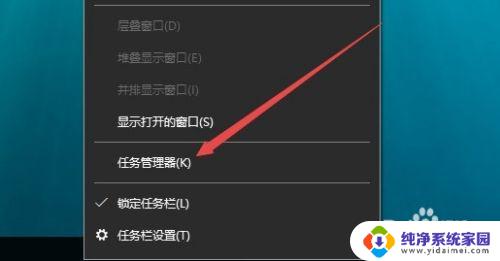
2.这时会打开任务管理器窗口,依次点击“文件/运行新任务”菜单项。
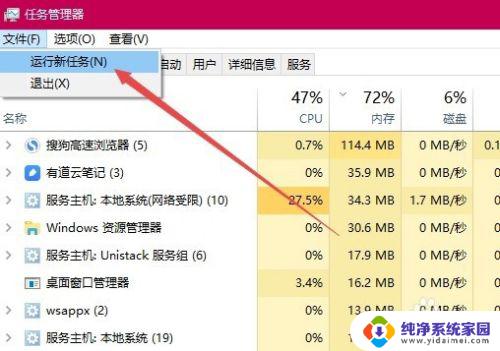
3.在打开的运行新任务窗口中输入命令regedit,然后点击确定按钮。
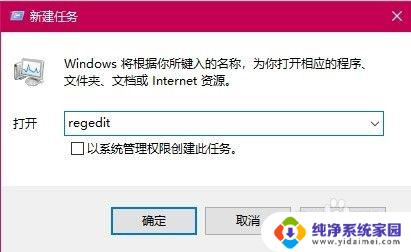
4.在打开的注册表编辑器窗口中,定位到计算机\HKEY_CURRENT_USER\Software\Microsoft\Windows\CurrentVersion\Policies\Explorer注册表项。
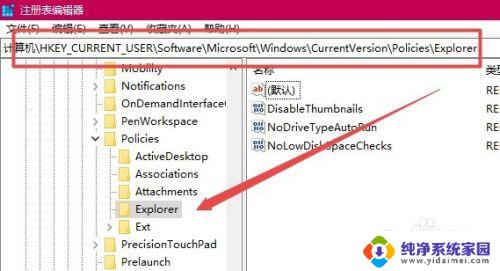
5.在右侧窗口中找一下是否有NoViewContexMenu注册表键值,如果没有的话。在空白位置点击右键,在弹出菜单中依次点击“新建/Dword(32位)值”菜单项。
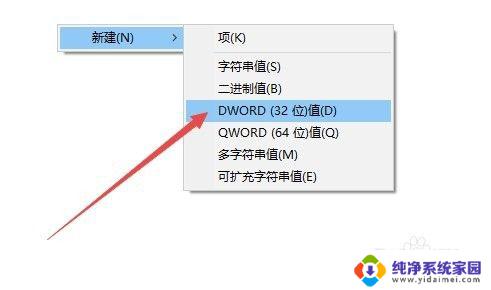
6.把刚刚新建的注册表键值重命名为NoViewContexMenu,然后右键点击该键值。点击弹出菜单中的“修改”菜单项。
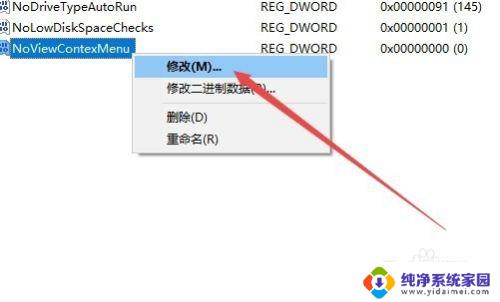
7.在打开的编辑窗口中,把数值数据修改为0,最后点击确定按钮即可。
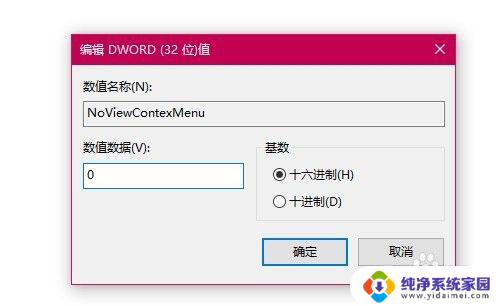
以上为鼠标右键间歇性失灵的修复步骤,希望本文能对遇到相同问题的用户有所帮助。
鼠标右键间歇性失灵怎么办 Win10鼠标右键失灵怎么办相关教程
- 鼠标右键不管用怎么办 win10鼠标右键失灵解决方法
- 鼠标右键总是失灵 解决win10鼠标右键失灵的方法
- 微软鼠标右键失灵 win10鼠标右键点击无反应怎么解决
- 电脑开机进入win10系统后鼠标一直在转圈怎么办啊 win10开机后鼠标右键失灵
- win10鼠标单击变双击了 win10系统鼠标单击失灵怎么办
- 鼠标不动了怎么重启电脑 win10电脑休眠后鼠标失灵怎么办
- win10鼠标左右方向反了怎么办 Win10鼠标左右键反了怎么调整
- win10怎么设置鼠标右键菜单 win10鼠标右键菜单清理方法
- 电脑更新系统后鼠标不能用了 Win10更新后鼠标键盘失灵怎么办
- win10鼠标桌面右键转圈圈 Win10桌面鼠标右键卡顿解决方法
- 怎么查询电脑的dns地址 Win10如何查看本机的DNS地址
- 电脑怎么更改文件存储位置 win10默认文件存储位置如何更改
- win10恢复保留个人文件是什么文件 Win10重置此电脑会删除其他盘的数据吗
- win10怎么设置两个用户 Win10 如何添加多个本地账户
- 显示器尺寸在哪里看 win10显示器尺寸查看方法
- 打开卸载的软件 如何打开win10程序和功能窗口